电脑怎么恢复到最初的系统
更新时间:2023-11-25 14:07:00作者:yang
电脑怎么恢复到最初的系统,电脑作为现代人们生活中不可或缺的工具之一,其系统的稳定性和流畅性对于用户的使用体验至关重要,由于各种原因,我们有时可能需要将电脑恢复到最初的系统状态。对于使用Windows 10操作系统的用户来说,如何重置到初始设置成为了一项重要的技能。在本文中我们将探讨如何将Win10系统重置为最初设置,以帮助用户解决电脑问题,提升系统性能。
具体方法:
1.在win10的主界面上,请点击左下侧的win键。在上拉菜单中,可以看到一项是“设置”。
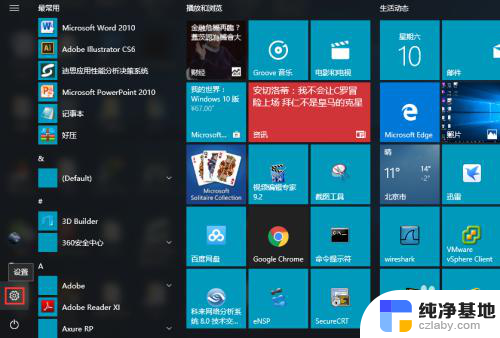
2.点击“设置”选项,即可进入“windows设置”界面之中。
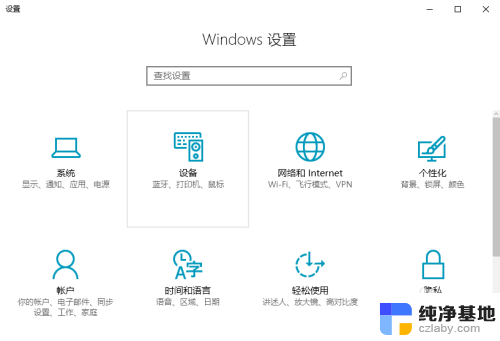
3.另外打开“此电脑”界面,点击其中的“打开设置”选项。也可以进入“windows设置”界面之中。
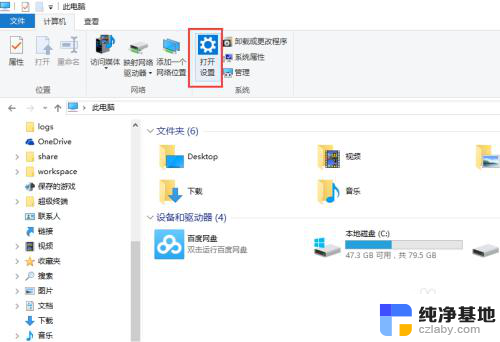
4.在“windows设置”界面,请下拉滚动条,可以看到最后一项是“更新和安全”。
5.点击“更新和安全”,进入其界面之中。在左侧的选项中可以看有一项是“恢复”。
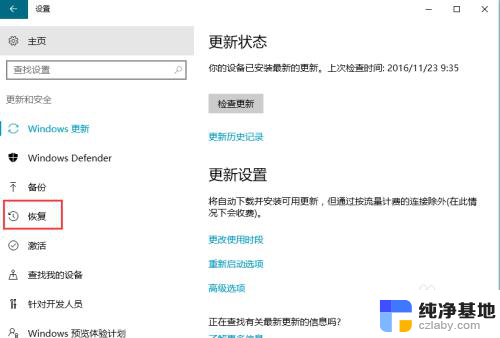
6.点击“恢复”选项,在“恢复”选项界面之中。点击重置此电脑下面的“开始”,这样就可以恢复电脑初始设置了。不过,这个过程可能会有点长,请耐心等待。
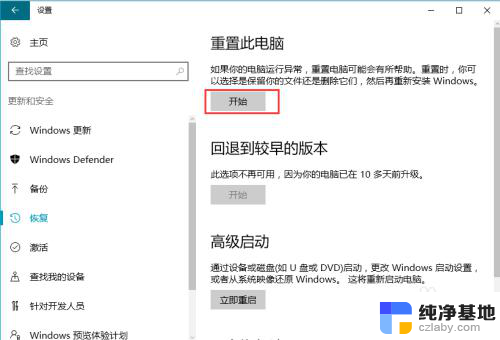
以上就是电脑如何恢复到最初的系统的全部内容,有遇到这种情况的用户可以按照小编的方法来解决,希望能够帮助到大家。
- 上一篇: win10怎么把系统改繁体
- 下一篇: 怎么完全卸载显卡驱动
电脑怎么恢复到最初的系统相关教程
-
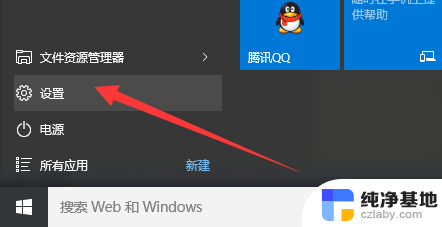 win10怎么恢复备份的系统
win10怎么恢复备份的系统2023-12-21
-
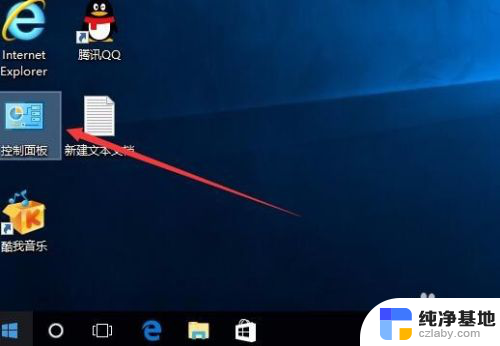 win10怎么恢复系统字体
win10怎么恢复系统字体2024-05-02
-
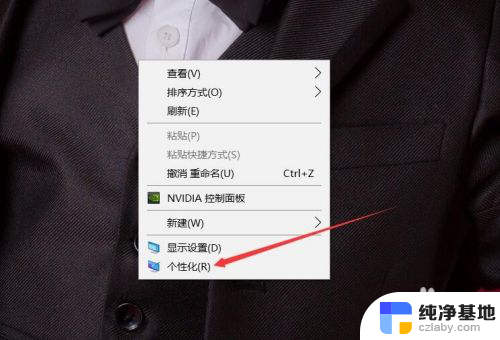 桌面我的电脑删了怎么恢复
桌面我的电脑删了怎么恢复2024-04-17
-
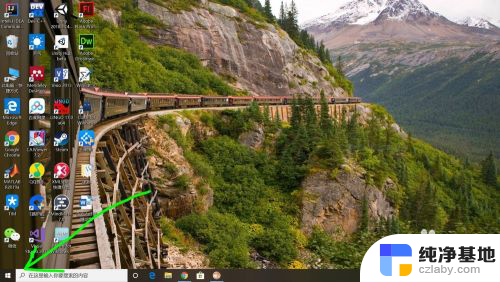 win10怎么恢复到昨天的状态
win10怎么恢复到昨天的状态2024-03-18
win10系统教程推荐
- 1 window10专业版是什么样的
- 2 如何查看系统激活码
- 3 电脑任务栏开始菜单不见了
- 4 电脑硬盘48位恢复密钥
- 5 应用开机启动怎么设置
- 6 调节字体大小在哪里
- 7 调整电脑显示器亮度
- 8 电脑系统自带的杀毒软件在哪里
- 9 win10专业版免费永久激活密钥
- 10 win10的裁剪图片的工具